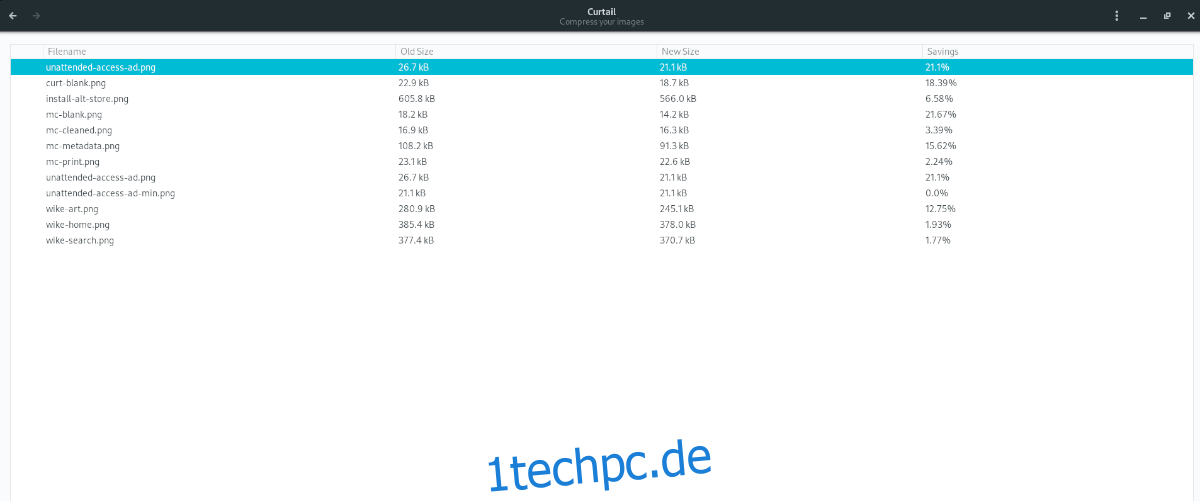Wenn Sie große Bilddateien auf Ihrem Linux-PC haben und diese komprimieren müssen, geht das am einfachsten mit Curtail. Was ist Curtail? Es ist eine super benutzerfreundliche, einfach zu bedienende Anwendung, mit der Linux-Benutzer Bilddateien komprimieren können. So funktioniert das.

Inhaltsverzeichnis
Installieren von Curtail unter Linux
Die Bildkomprimierungsanwendung Curtail steht allen Linux-Benutzern über Flatpak zur Verfügung. Darüber hinaus können Ubuntu-Benutzer es mit einem PPA auf ihrem System installieren und es ist in der Arch Linux AUR verfügbar, die Benutzer nach Belieben kompilieren können.
Bevor wir uns mit der Verwendung von Curtail unter Linux zum Komprimieren von Bildern auf dem Desktop befassen können, müssen wir uns die Installation der App ansehen. In diesem Handbuch werden alle Möglichkeiten zur Installation von Curtail beschrieben. Wir empfehlen jedoch dringend, es über Flatpak zu installieren.
Um die Installation zu starten, öffnen Sie ein Terminalfenster auf dem Linux-Desktop. Sie können ein Terminalfenster auf dem Linux-Desktop öffnen, indem Sie Strg + Alt + T auf der Tastatur drücken. Alternativ starten Sie ein Terminalfenster, indem Sie im App-Menü danach suchen.
Befolgen Sie nach dem Öffnen des Terminalfensters die Installationsanweisungen für das derzeit verwendete Linux-Betriebssystem.
Flatpak-Installationsanleitung
Der beste Weg, Curtail unter Linux zum Laufen zu bringen, ist Flatpak. Wieso den? Für den Anfang konzentrieren sich die Entwickler zunächst auf Flatpak, da es ihnen ermöglicht, ihre Anwendung mit wenig bis gar keinem Aufwand an alle Linux-Benutzer zu bringen. Zweitens ist das Flatpak Sandboxed, also ist es sicher.
Um die Installation von Curtail zu starten, müssen Sie die Flatpak-Laufzeit auf Ihrem Linux-System einrichten. Um die Flatpak-Laufzeit auf Ihrem Computer einzurichten, installieren Sie das Paket „flatpak“.
Wenn Sie Probleme beim Einrichten der Flatpak-Laufzeit auf Ihrem Linux-PC haben, machen Sie sich keine Sorgen! Wir können helfen! Folgen Sie unserer ausführlichen Anleitung zum Einrichten von Flatpak, damit es funktioniert.
Sobald die Flatpak-Laufzeit läuft, verwenden Sie den Befehl flatpak remote-add, um den Flathub-App-Store zum System hinzuzufügen. Verwenden Sie dann den flatpak install-Befehl, um die Curtail-App zu installieren.
flatpak remote-add --if-not-exists flathub https://flathub.org/repo/flathub.flatpakrepo flatpak install flathub com.github.huluti.Curtail
Ubuntu-Installationsanweisungen
Die Curtail-App steht Ubuntu Linux-Benutzern über ein PPA zur Verfügung. Fügen Sie das neue PPA Ihrem System mit dem folgenden Befehl in einem Terminalfenster hinzu, um die Installation zu starten.
sudo add-apt-repository ppa:apandada1/curtail
Nachdem Sie das neue PPA auf Ihrem System eingerichtet haben, müssen Sie Ihre Ubuntu-Softwarequellen aktualisieren. Um Ihre Ubuntu-Softwarequellen zu aktualisieren, verwenden Sie den folgenden Update-Befehl.
sudo apt update
Installieren Sie schließlich die Curtail-App auf Ihrem Ubuntu Linux-System mit dem Befehl apt install.
sudo apt install curtail
Installationsanweisungen für Arch Linux
Um Curtail unter Arch Linux zu installieren, müssen Sie den Trizen AUR-Helfer installieren. Um dies zu installieren, installieren Sie zunächst die Pakete „git“ und „base-devel“ mit dem folgenden pacman-Befehl.
sudo pacman -S git base-devel
Wenn die beiden Pakete installiert sind, müssen Sie das Trizen AUR-Hilfsprogramm vom AUR installieren. Trizen macht das Einrichten von AUR-Paketen automatisch, anstatt es manuell tun zu müssen.
git clone https://aur.archlinux.org/trizen.git cd trizen makepkg -sri
Wenn Trizen installiert ist, kann die Curtail-Anwendung mit dem folgenden trizen-S-Befehl auf Ihrem Computer installiert werden.
trizen -S curtail-git
Verwenden von Curtail zum Komprimieren von Bildern
Um Bilder auf Ihrem Linux-PC mit Curtail zu komprimieren, öffnen Sie zunächst die App auf dem Desktop. Sie können Curtail öffnen, indem Sie im App-Menü danach suchen. Befolgen Sie nach dem Öffnen der App die folgenden Schritt-für-Schritt-Anweisungen.
Bitte beachten: Curtail funktioniert nur mit Bildkomprimierung. Derzeit ist es nicht möglich, Videodateien mit dieser Software zu komprimieren. Wenn Sie Videodateien transkodieren möchten, müssen Sie eine andere Anwendung verwenden.
Schritt 1: Suchen Sie die Schaltfläche „Dateien durchsuchen“ und klicken Sie mit der Maus darauf. Wenn Sie auf diese Schaltfläche klicken, wird ein Dateibrowser geöffnet. Verwenden Sie es, um nach den Bildern zu suchen, die Sie mit der App komprimieren möchten.
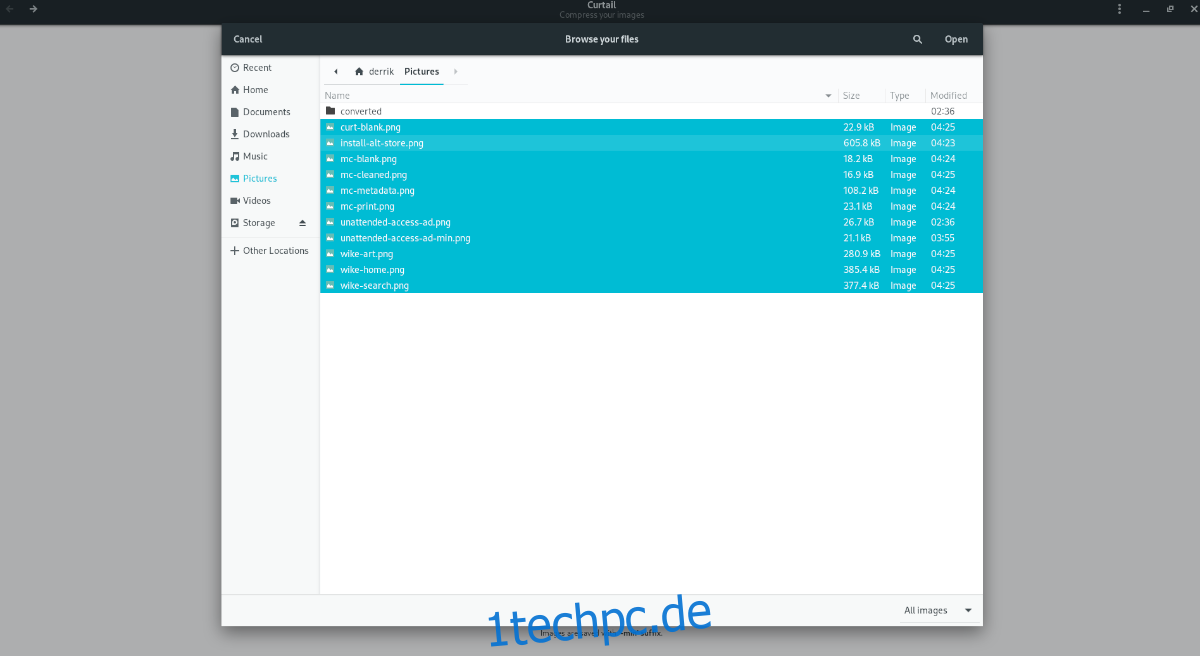
Schritt 2: Sehen Sie sich die Schieberegler „Lossless“ und „Lossy“ an und entscheiden Sie, ob Ihre Bilder verlustfrei oder verlustbehaftet sein sollen. Im Allgemeinen spart verlustbehaftet viel mehr Speicherplatz als verlustfrei, daher empfehlen wir, diese Option in Curtail zu verwenden.
Schritt 3: Wenn die Komprimierung abgeschlossen ist, sehen Sie eine Tabelle mit Ihrem Bilddateinamen, der „Alten Größe“ und der „Neuen Größe“, gefolgt von einem Einsparungsprozentsatz. Schauen Sie sich Ihre Ersparnisse an.

Wenn Sie fertig sind, suchen Sie mit dem Linux-Dateimanager nach Ihren neu komprimierten Bildern. Neu komprimierte Bilder haben einen geänderten Dateinamen und ein „-min“-Suffix anstelle des ursprünglichen Dateinamens.